Az ébresztési időzítők letiltása a Windows 10 rendszerben
Jól ismert tény, hogy különféle szoftverek felébreszthetik alvó állapotból Windows 10 számítógépét. Például, ha egy frissítés telepítése ütemezett, vagy ha egy speciális feladat a Feladatütemező alkalmazásban a „Számítógép felébresztése a feladat futtatásához” opcióval definiált, akkor a számítógép bekapcsol automatikusan. Ez az ébresztési időzítőknek köszönhetően lehetséges.
Hirdetés
Korábban megtanultuk, hogyan találhatunk aktív ébresztési időzítőket a Windows 10 rendszerben. Referenciaként lásd a következő cikket: Keresse meg az ébresztési időzítőket a Windows 10 rendszerben. Ma meglátjuk, hogyan lehet letiltani őket, és megakadályozni, hogy az ébresztési időzítők felébresszék a Windows 10 rendszerű eszközt.
Az ébresztési időzítők letiltása a Windows 10 rendszerben, meg kell nyitnia az aktuális energiagazdálkodási terv speciális beállításait. nyomja meg Győzelem + R billentyűkombinációkat a billentyűzeten, és írja be a következőket a Futtatás mezőbe:
control.exe powercfg.cpl,, 3
Nyomja meg az Enter billentyűt a megnyitáshoz. Lásd a cikket Az energiasémák speciális beállításainak megnyitása közvetlenül a Windows 10 rendszerben.

Tipp: A speciális energiagazdálkodási terveket innen nyithatja meg Beállítások. Lépjen a Beállítások - Rendszer - Tápellátás és alvó üzemmódba. A jobb oldalon kattintson a „További energiabeállítások” elemre a Kapcsolódó beállítások alatt.

Ezzel megnyílik a klasszikus Vezérlőpult kisalkalmazás. Itt kattintson a "Tervbeállítások módosítása" gombra, ahogy a következő képernyőképen látható.
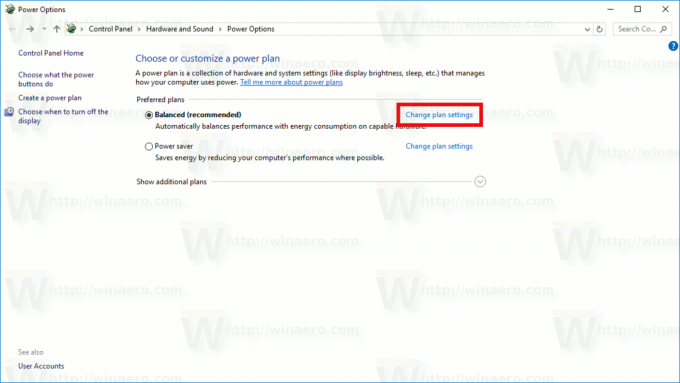
A következő oldalon kattintson a "Speciális energiabeállítások módosítása" elemre.
Ugyanez a párbeszédpanel fog megnyílni.
Az Alvó állapot alatt konfigurálja a "Ébresztési időzítő engedélyezése". Egyedileg konfigurálható, amikor akkumulátorról és csatlakoztatva van. Az alapértelmezett érték Engedélyezve.
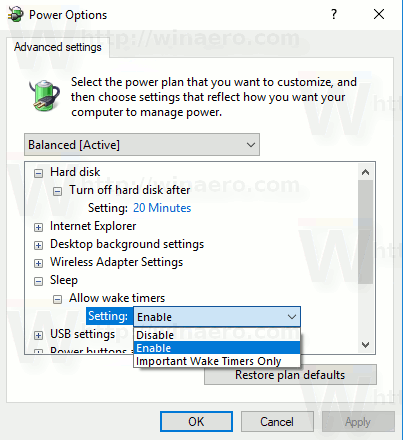
Beállíthatja az opciót Tiltva az összes ébresztési időzítő letiltásához.
A „Fontos ébresztési időzítők” érték az ébresztési időzítők egy csoportját jelöli a Windows 10 rendszerben, amely magában foglalja a telepített frissítések és illesztőprogramok utáni újraindításokért felelős időzítőket. Megtarthatja őket, hogy lehetővé tegye a rendszerkarbantartási feladatokat.
Válassza ki a kívánt lehetőséget, és kész.

